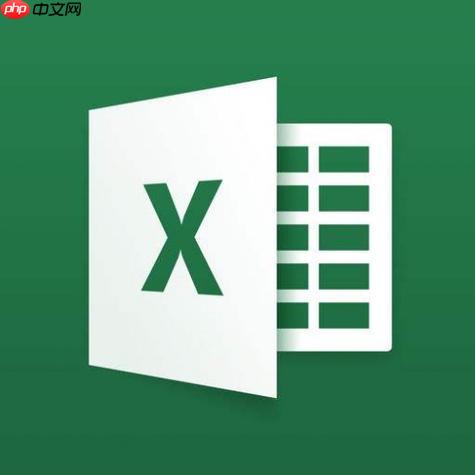excel表格怎么排序 数据排序功能使用技巧
excel排序功能的常见问题及解决方案包括:1 排序后数据混乱,需确保选中所有相关数据区域;2 自
excel排序功能的常见问题及解决方案包括:1.排序后数据混乱,需确保选中所有相关数据区域;2.自定义排序规则不生效,需正确设置排序条件。多级排序功能可通过选中数据区域,点击“数据”选项卡下的“排序”,添加多个排序级别实现。高级筛选功能可用于排序,需先设置筛选条件,再进行排序。

Excel表格的排序可以通过点击“数据”选项卡下的“排序和筛选”工具来实现,非常简单高效。
Excel排序功能有哪些常见问题和解决方案?
在使用Excel排序功能时,用户可能会遇到一些常见问题。例如,排序后数据混乱、自定义排序规则不生效等。首先,如果排序后数据看起来混乱,可能是由于数据没有正确选中。确保在排序前选中包含所有相关数据的整个区域。其次,如果自定义排序规则不生效,可能是由于排序条件设置不正确。可以尝试在“排序”对话框中选择“选项”,然后选择“自定义列表”,确保你的自定义排序规则被正确应用。
如何利用Excel的多级排序功能?
Excel的多级排序功能允许你根据多个字段进行排序,这在处理复杂数据时非常有用。例如,你可能需要先按部门排序,然后再按员工工资进行排序。操作方法是:选中数据区域,点击“数据”选项卡,选择“排序和筛选”中的“排序”,然后在弹出的对话框中添加多个排序级别。记得先添加最重要的排序条件,然后是次要条件。这样,你就可以轻松地对数据进行多维度的排序,帮助你更深入地分析数据。
如何在Excel中使用高级筛选功能来排序?
Excel的高级筛选功能不仅可以用于筛选数据,还可以用于排序。假设你需要筛选并排序出特定条件下的数据,可以先设置好筛选条件,然后再进行排序。具体操作是:在“数据”选项卡下选择“高级”,设置好筛选条件后,点击“确定”。然后,再次进入“排序”功能,根据筛选后的数据进行排序。这样,你就可以在特定条件下对数据进行排序,提高数据处理的效率和准确性。
总的来说,Excel的排序功能虽然简单,但在实际应用中需要注意一些细节和技巧,才能真正发挥其强大的数据处理能力。
菜鸟下载发布此文仅为传递信息,不代表菜鸟下载认同其观点或证实其描述。
相关文章
更多>>热门游戏
更多>>热点资讯
更多>>热门排行
更多>>- 斗法天地排行榜下载大全-2023最好玩的斗法天地前十名推荐
- 皇图传奇手游排行榜-皇图传奇手游下载-皇图传奇游戏版本大全
- 仙萌九洲手游排行-仙萌九洲免费版/单机版/破解版-仙萌九洲版本大全
- 暴走千金手游排行-暴走千金免费版/单机版/破解版-暴走千金版本大全
- 铁血战魂排行榜下载大全-2023最好玩的铁血战魂前十名推荐
- 流浪武士手游排行榜-流浪武士手游下载-流浪武士游戏版本大全
- 光通传奇游戏排行-光通传奇所有版本-光通传奇游戏合集
- 轩辕剑3游戏版本排行榜-轩辕剑3游戏合集-2023轩辕剑3游戏版本推荐
- 熔芯聚变手游排行-熔芯聚变免费版/单机版/破解版-熔芯聚变版本大全
- 2023荆棘王座手游排行榜-荆棘王座手游2023排行榜前十名下载
- 天空时代排行榜下载大全-2023最好玩的天空时代前十名推荐
- 冰雪斩龙排行榜下载大全-2023最好玩的冰雪斩龙前十名推荐